
Bonjour,
Dans ce tutoriel, nous verrons comment personnaliser notre tableau de bord générique TR COUNTER5 en y ajoutant des filtres qui vont ensuite être mémorisés comme des requêtes sauvegardées par le biais du bouton « disquette ». Cette technique permet de ne pas multiplier le nombre de tableaux de bord dans votre espace, pour chaque combinaison de filtres.
Tout d’abord, sur une copie de votre tableau générique TR, vous pouvez par exemple :
- Modifier le filtre pré-appliqué Metric_Type en changeant « Total_Item_Requests en « Unique_Item_Requests »
- filtrer sur la plateforme : Wiley Online Library
- filtrer sur le Data_Type : Journal
- filtrer sur le Section_Type : Article
On veut pouvoir accéder rapidement à un tableau de bord TR qui va donner les usages COUNTER5 pour la plateforme Wiley et afficher un TR_J3 (Access_Type : Controlled + OA).
A partir de ce tableau filtré en TR_J3, on peut facilement re-basculer sur un TR_J1 en filtrant manuellement sur Access_type : Controlled pour obtenir un TR_J1.
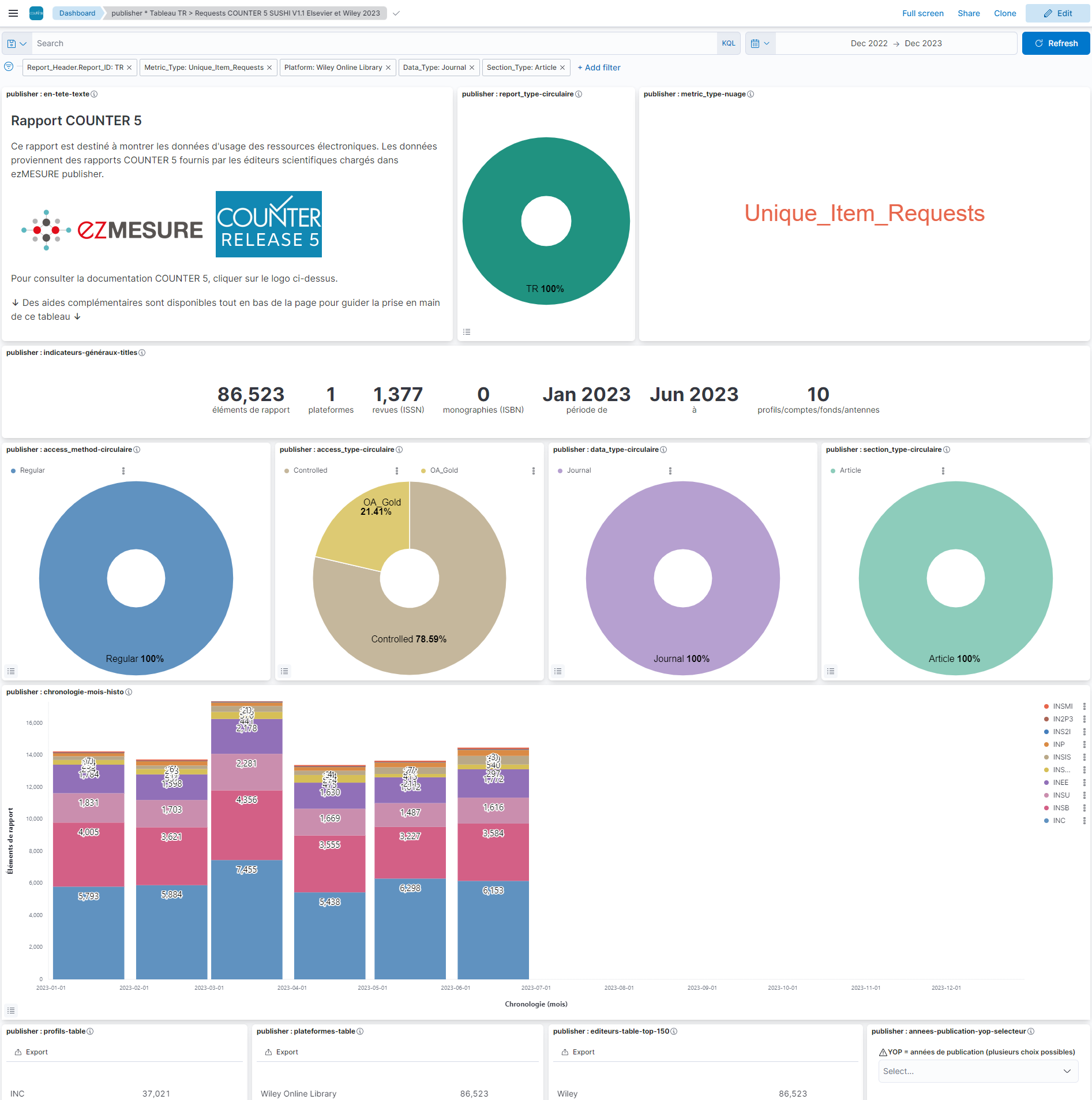
Les filtres ainsi créés apparaissent dans le petit bandeau en haut du tableau de bord, immédiatement sous la barre de recherche Kibana.
Attention : si vous ne faites pas une sauvegarde de votre tableau modifié, les filtres disparaitront lorsque vous consulterez un autre tableau de bord.
Pour éviter de dupliquer trop de tableaux, vous pouvez donc sauvegarder ces nouveaux filtres par le biais du petit bouton « disquette » (sur la gauche de la barre de recherche Kibana) :
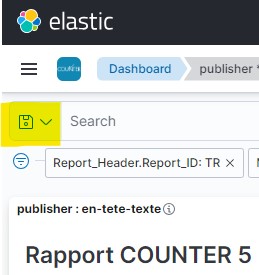
Cliquez sur la flèche vers le bas de la disquette pour faire apparaitre un menu et le bouton « Save current query » :
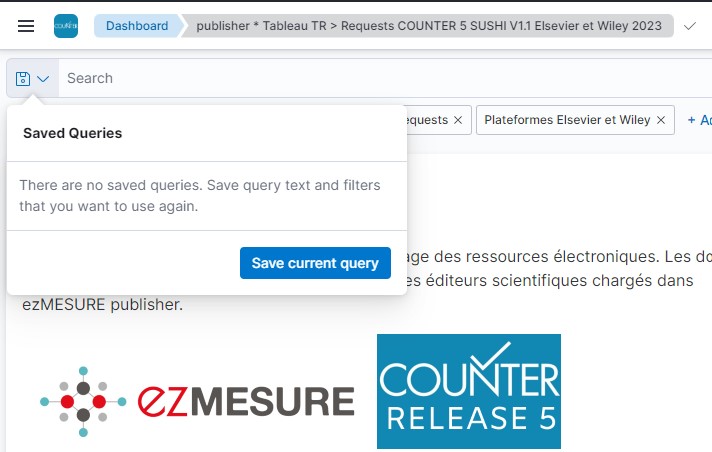
Aucune requête (query) n’est encore sauvegardée. Pour enregistrer la requête, cliquez sur « Save current query »
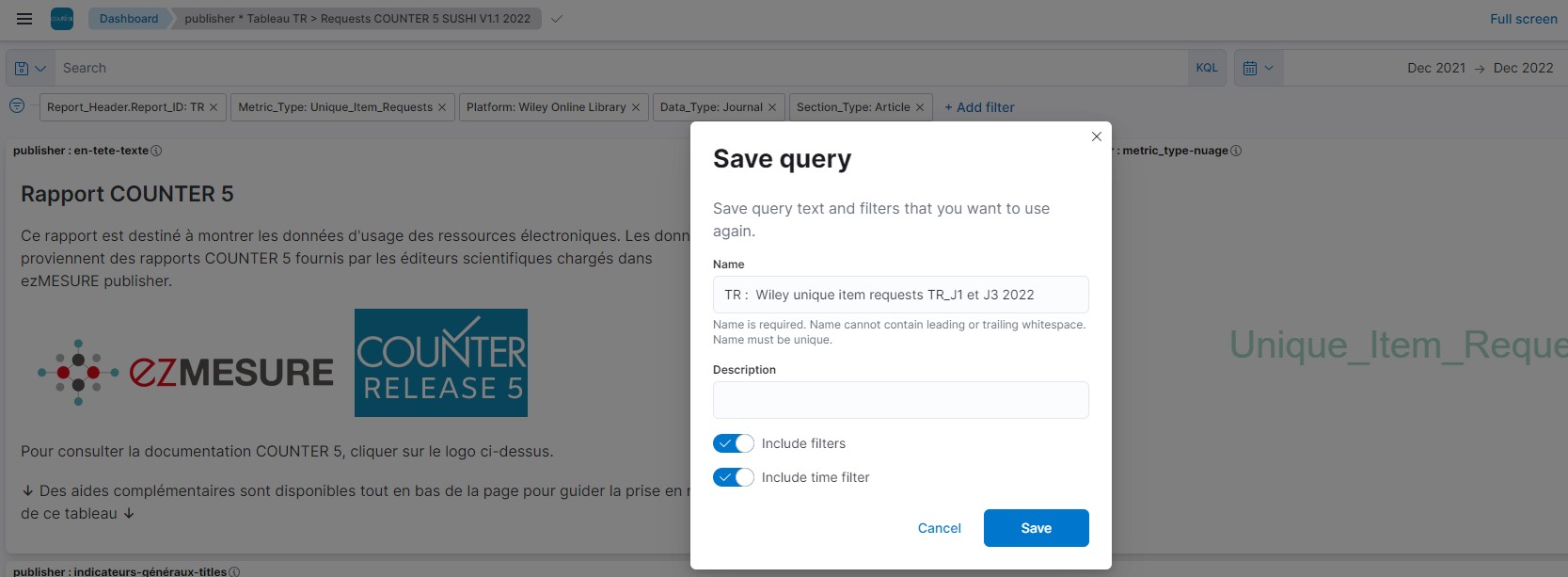
Une nouvelle fenêtre s’ouvre qui vous permet de nommer et décrire succinctement la requête à sauvegarder. La bonne pratique est de définir des noms pour reconnaitre facilement chaque requête.
Dans cet exemple, on commence par exemple par le type de rapport (TR), la plateforme concernée (Wiley), le type de métrique (unique Item_Requests) : TR : Wiley unique item requests TR_J1 et J3 2022
Exemples de requêtes sauvegardées par des collègues pour leur espace « éditeur » :
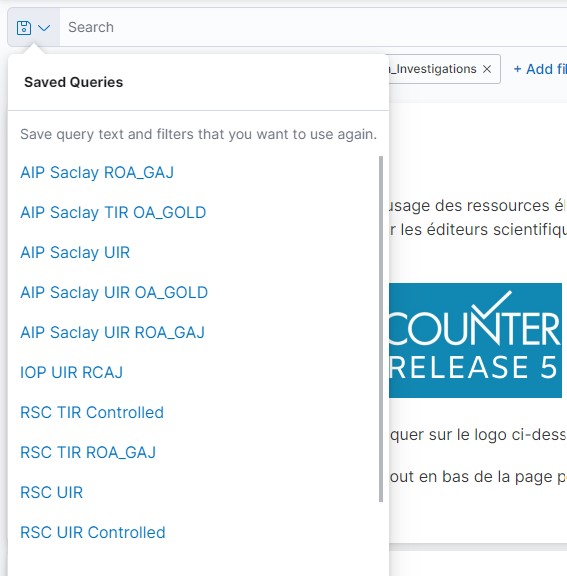
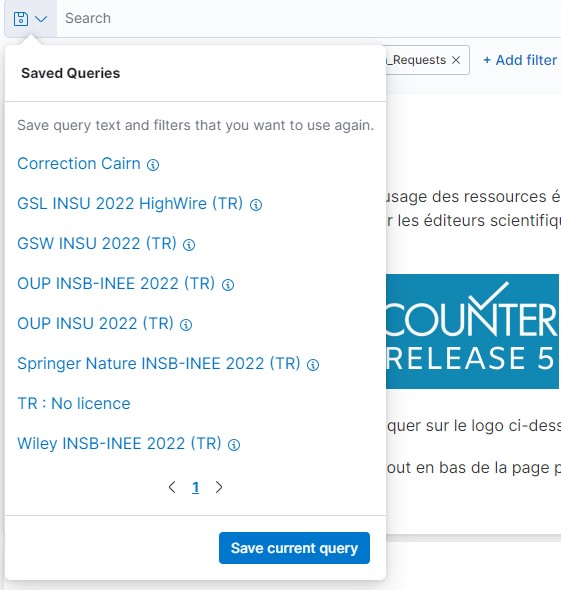
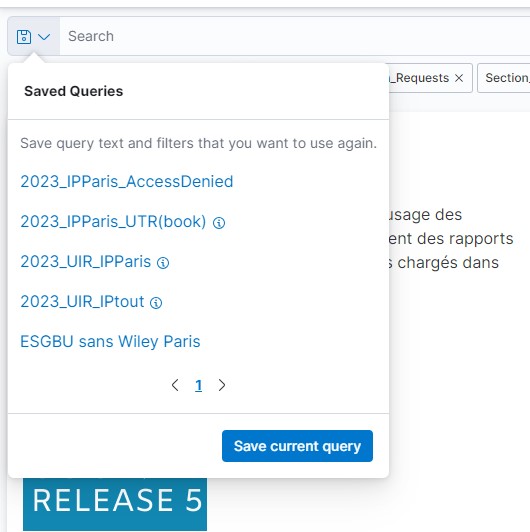
En cliquant sur la disquette, vous pouvez rappeler la liste de vos requêtes sauvegardées à partir de n’importe quel tableau de bord de votre espace.
Pour s’assurer que les filtres des requêtes sauvegardées fonctionnent, il faut vérifier que le tableau utilisé est compatible avec les données des filtres. Par exemple : les filtres utilisés pour une table de titres de revues d’un tableau maitre TR ne fonctionneront pas sur une table d’un tableau DR, car les ressources sont des bases de données et non des revues ou des ebooks, d’où l’importance de bien nommer vos requêtes.
Comment supprimer une requête de la liste ?
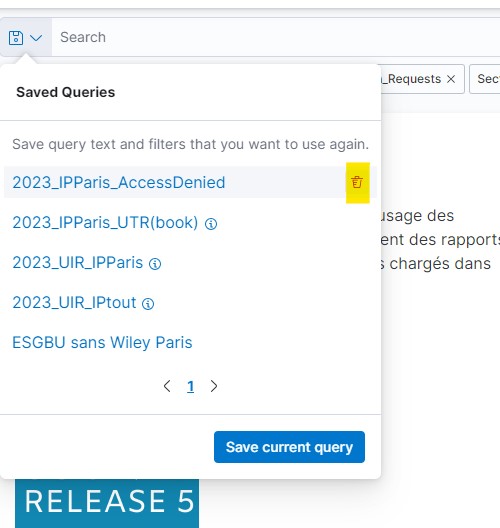
Pour supprimer une de vos requêtes sauvegardées de la liste, il suffit de déplacer votre souris sur un nom de la liste, une petite poubelle rouge apparait. Il vous suffit de cliquer dessus, puis de confirmer la suppression dans la fenêtre de confirmation.
Le contenu de ce tutoriel sera montré plus en détails lors d’un support mutualisé à programmer. N’hésitez pas à vous inscrire en consultant l’agenda.
Bonne journée.
Frédéric Truong pour ezTEAM